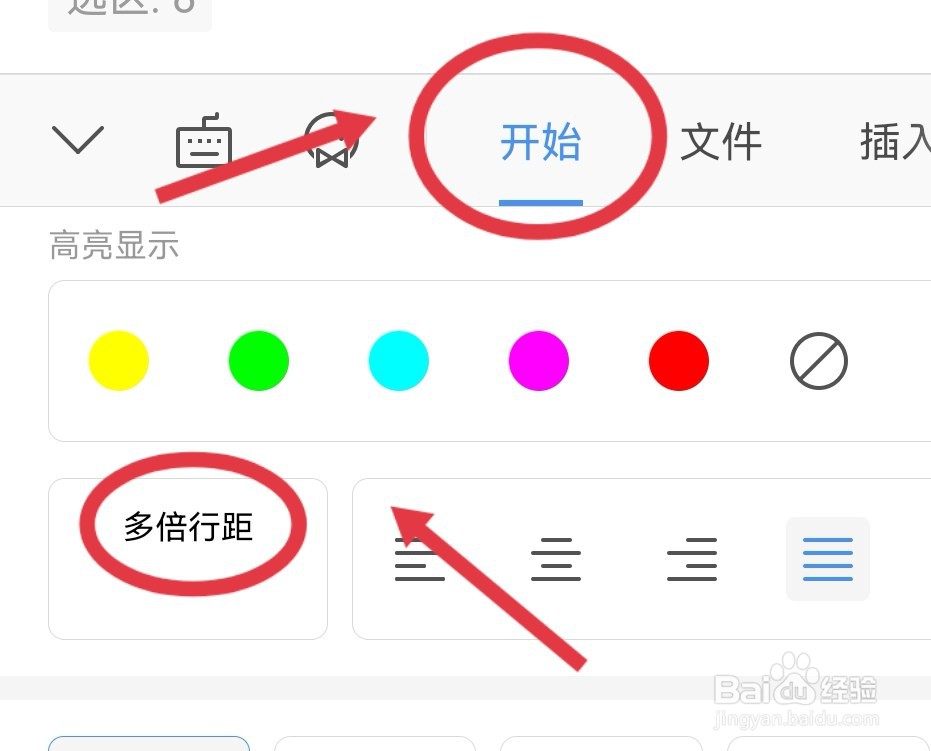本答案通过win11电脑和蹰虞吃遂华为手机进行演示(其它设备和上述设备操作一致),介绍了Word和WPSoffice两种办法,以Word为例,下面是具体操作介绍:
工具/原料
Dell成就3710&&华为P50
Windows11&&HarmonyOS2.0.0
Word2022&&WPSoffice13.27.2
Word
1、选中文字打开电脑进入文档选中文字,用鼠标右键点击选中的文字。
2、点击缩进和间距在弹出菜单中点击段落进入新窗口再点击缩进和间距。
3、设置0.5行找到间距把段前和段后都设置为0.5行。
WPS
1、点击全选菜单打开文档,点击文字在弹出菜单点击全选菜单。
2、点击多倍行距点击左下角的符号,在新菜单页面点击开始再点击多倍行距。
3、设置行距在行距页面勾选多倍行距再把行距滑动到0.5。